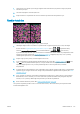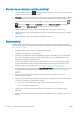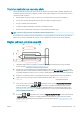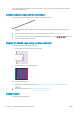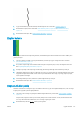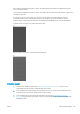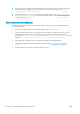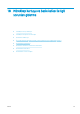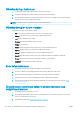HP DesignJet Z2600 Z5600 PostScript Printer - User guide
Resmin tamamı basılmamış (alttan kesilmiş)
●
Yazıcı tüm verileri almadan önce düğmesine bastınız mı? Bastıysanız veri aktarımını sonlandırmışsınız
demektir ve sayfayı yeniden yazdırmanız gerekir.
●
I/O timeout (G/Ç zaman aşımı) ayarı çok kısa olabilir. Bu ayar, yazıcının işin tamamlandığına karar vermeden
önce bilgisayarın göndereceği verileri ne kadar süre bekleyeceğini belirler. Ön panelden, I/O timeout (G/Ç
zaman aşımı) ayarını daha uzun bir süre ile değiştirin ve yazdırma işini yeniden gönderin. Sırasıyla ve
öğelerine basıp Setup (Ayarlar) > Connectivity (Bağlantı) > Network connectivity (Ağ bağlantısı) >
Advanced (Gelişmiş) > Select I/O timeout (G/Ç zaman aşımını seçin) yolunu izleyin.
●
Yazıcınız ile bilgisayarınız arasında iletişim sorunu olabilir. USB veya ağ kablonuzu kontrol edin.
●
Yazılım ayarlarınızın, geçerli sayfa büyüklüğü için doğru olup olmadığını denetleyin (örneğin, uzun eksenli
yazdırmalar).
●
Ağ yazılımı kullanıyorsanız, zaman aşımına uğramadığından emin olun.
Resim kesilmiş
Kesilme genellikle, yüklü kağıdın geçerli basılabilir alanıyla yazılımınızın anladığı yazdırılabilir alan arasında bir
tutarsızlık olduğunu gösterir. Bu tür bir sorunu genellikle yazdırmadan önce önizleme yaparak görebilirsiniz (bkz.
Baskı önizleme, sayfa 60).
●
Yüklediğiniz kağıt boyutunun geçerli yazdırılabilir alanını denetleyin.
yazdırılabilir alan=kağıt boyutu - kağıt boşlukları
●
Yazılımınızın yazdırılabilir alan olarak neyi algıladığını denetleyin ("yazdırılabilir alan" veya "resimlenebilir
alan" olarak adlandırabilir). Örneğin, bazı yazılım uygulamaları, standart yazdırılabilir alanları yazıcıda
kullanılanlardan daha geniş olarak kabul eder.
●
Çok dar kenar boşluklarıyla özel bir sayfa boyutu tanımladıysanız, yazıcı kendi en düşük kenar boşluğu
değerlerini kullanabilir ve resminizi bir miktar kesebilir. Daha büyük boyutlu bir kağıt kullanmayı veya
kenarlıksız yazdırmayı düşünebilirsiniz (bkz.Kenar boşluğu seçeneklerini belirleme, sayfa 58).
●
Resminizin kendi kenar boşlukları olduğunda, Clip Contents by Margins (İçeriği Kenar Boşluklarına göre Kes)
seçeneğini kullanarak resminizi başarıyla yazdırabilirsiniz (bkz. Kenar boşluğu seçeneklerini belirleme,
sayfa 58).
●
Ruloya çok uzun resim yazdırmaya çalışıyorsanız, yazılımınızın bu boyuttaki bir resmi yazdırıp
yazdıramayacağını denetleyin.
●
Uygulamanızın işleyebileceğinden daha büyük resim yazdırmaya çalıştığınızda resmin alt kısmı kesilebilir.
Tüm sayfayı yazdırmak için aşağıdaki önerileri deneyin:
–
Dosyayı TIFF veya EPS gibi başka bir biçimde kaydedin ve başka bir uygulama ile açın.
–
Dosyayı yazdırmak için bir RIP kullanın.
●
Yeterince geniş olmayan boyutta bir kağıt kullanırken sayfayı dikeyden yataya döndürmeyi istemiş
olabilirsiniz.
●
Gerekiyorsa kenar boşluklarına sığması için resminizin veya belgenizin boyutunu yazılım uygulamanızda
küçültün.
144 Bölüm 17 Baskı kalitesiyle ilgili sorunları giderme TRWW